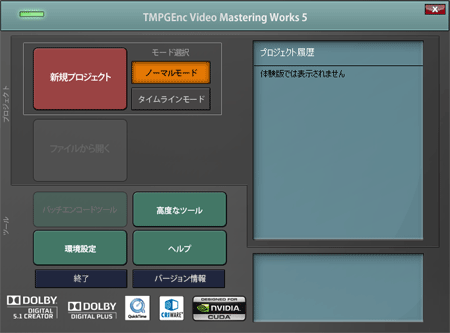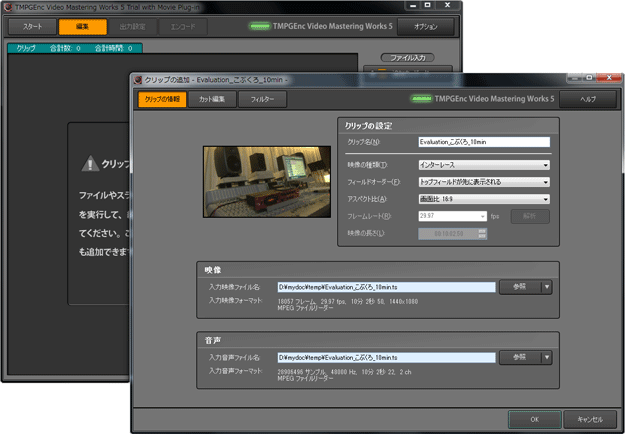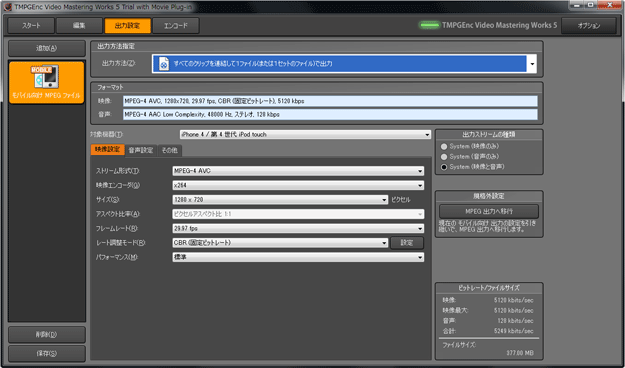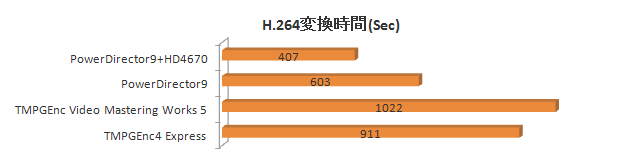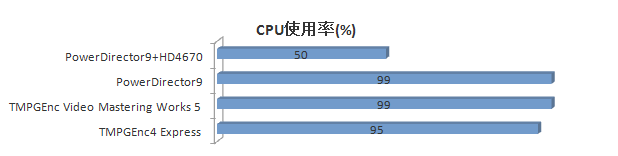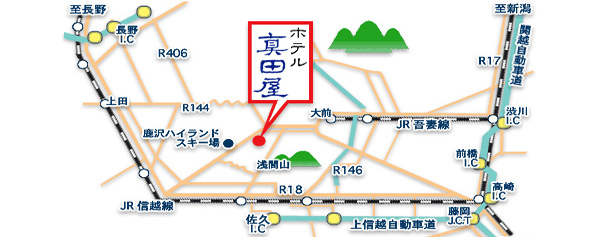TV購入ポイントメモ
デジタル放送完全移行の2011/7/24まで200日足らずです。
普及率が90%を超えていますが地デジ/BS/CS対応液晶TVの購入ポイントメモです。
■デジタル化
(1)メリット
16:9のワイド画面で画素数がアナログSDの4倍以上となり高画質です。
デジタル搬送につき映像/音声とも送信と同じ品質で受信でき劣化がありません。
* 受信側で差別化できるのはパネルや表示のための画像エンジン部分になります。
データ放送や字幕/双方向サービスなど付属の機能が利用できます。
(2)デメリット..日本のみ
録画映像のDVD/Blu-rayへのコピーにはダビング10の制限が加わります。
録画映像のHDDへのコピーにはMove(もとの映像は消えます)の制限が加わります。
DVD/Blu-ray Videoにダビングした映像を除いて再生はローカル暗号化(録画)した環境内に制限されます。
* PC録画だと、パーツ変更などでローカル暗号化の環境が変わると以前の録画映像は再生できなくなります。
■地デジを見るには?
UHFアンテナ受信では放送受信エリア/家のタイプ/アンテナなど確認します。
アンテナ受信が困難ならケーブルテレビ、インターネット経由の光TVでの受信も選択できます。
受信エリアに入らない地域(ホワイトリスト)では2015/3月末まで無料で難視対策BS放送受信が可能です。
アナログ放送受信中のUHFアンテナならほとんどそのまま継続使用できると思われます。
以下のmapサンプルは小田原中継局の受信エリアです。

 詳細は社団法人デジタル放送推進協会(DPA)のサイトを参照ください。
詳細は社団法人デジタル放送推進協会(DPA)のサイトを参照ください。■BS/CSデジタル
地デジ対応TVのほとんどはBS/CSデジタルをサポートします。
受信にはBS/CS対応アンテナが必要ですがアナログ用アンテナをそのまま使えるケースも有ります。
BSと110度CSのスカパーe2は衛星位置が同じなので同じBS/110度CSデジタル受信アンテナで受信できます。
■受信機の解像度
デジタル放送の解像度(画素数)はフルハイビジョン(フルHD)で1920x1080です。
これ以下の解像度の受信機でもデジタル放送を受信できますが間引きされた映像になります。
* 37インチサイズ以上ならほぼフルHDパネルを採用していますがカタログなどで確認しましょう。
■受信機のサイズ
適切な視聴距離は液晶TVだと画面の高さの3倍です。
例えば画面高さ52cmの42形なら1.6m離れて視聴します。
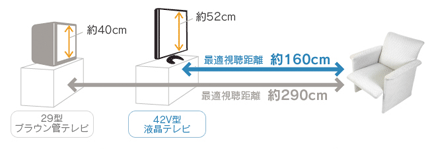
 サイズについての詳細は東芝のサイトなどで確認できます。
サイズについての詳細は東芝のサイトなどで確認できます。■液晶TVの選択
(1)画質/映像技術
どのメーカーを選択するかは難しい所なので必要ならレビュー記事や販売店で確認しましょう。
個人的には現時点、東芝REGZA/日立Woooといったところです。
 東芝REGZAの受賞履歴はこちら
東芝REGZAの受賞履歴はこちら 日立Woooシリーズの各賞受賞はこちら
日立Woooシリーズの各賞受賞はこちら(2)録画機能など
多くのTVが録画機能をサポートします。
録画媒体ではBlu-ray/内蔵HDD/USB接続HDD/Lan接続HDD(NAS)などがサポートされます。
またネットワークを介してPC内の写真などをリモコン表示できるDLNAなどの機能も便利な機能です。
個人的には現時点で外付/交換可能な市販PC用のHDDを使える東芝REGZA/日立Woooが推奨です。
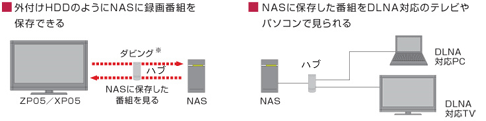
■エコポイント
省エネ基準達成率が143%以上(4または5☆)の機種については規定のエコポイントを取得できます。
*2010/12月からはポイントが半分になります。
*2011/1月からは対象が5☆以上となります。
*付加機能により変化しますが42形液晶TVだと基準エネルギ消費効率は300kWh/年前後です。
*例えばREGZA 42ZS1のエネルギー消費効率は176kWh/年で達成率は164%(5☆)以上です。
*例えばREGZA 42ZS1の電力料金は340円/月程度です。
■結果
デジタル移行に伴うTVの購入には多くの確認事項が存在します。
必要な確認事項をひと通りまとめたつもりです。
またecoポイントのベースとなる省エネ達成率とエネルギー消費効率の例も記載しました。
結果的にデジタル放送移行だけでなくEcoや電気料金コスト上も最新液晶TVへの買替えはメリットが有ります。
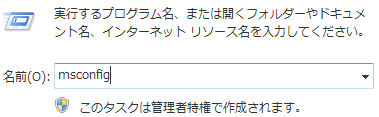


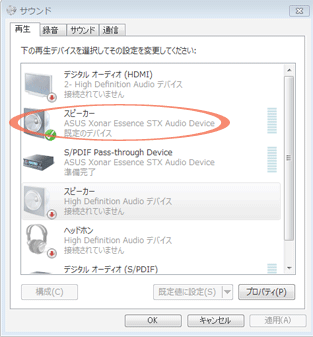
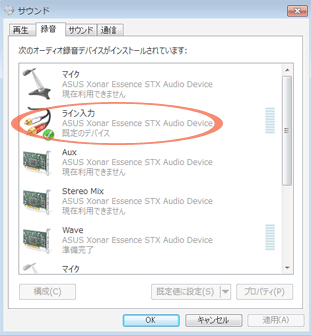
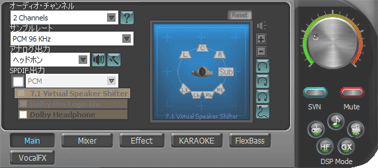
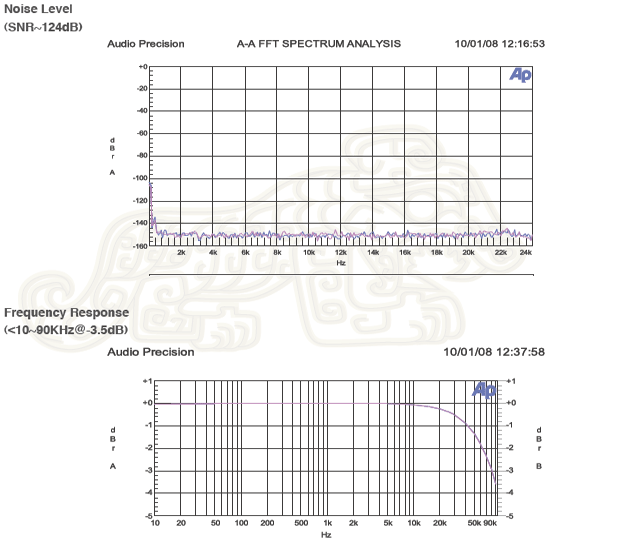
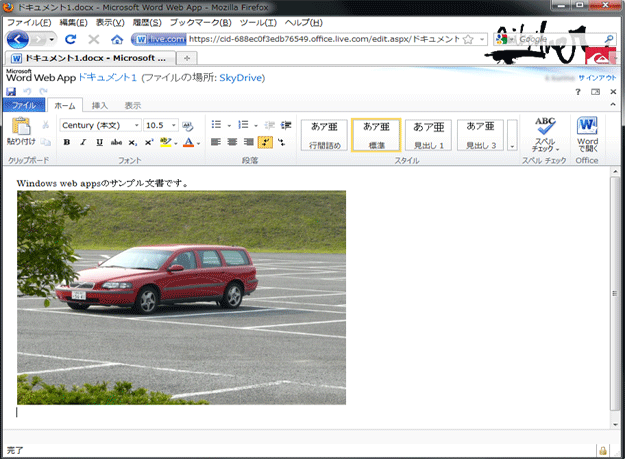
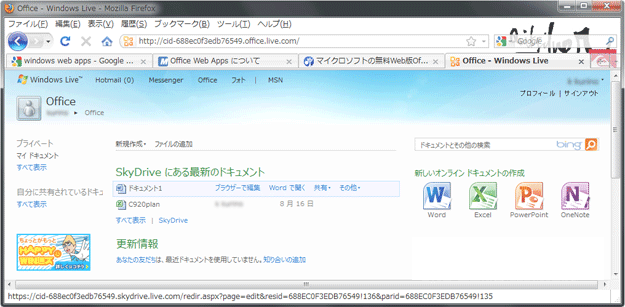

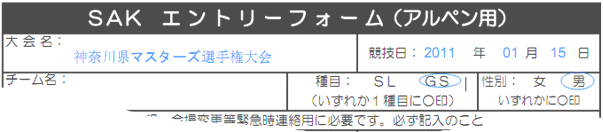
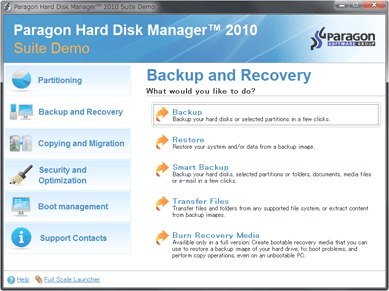
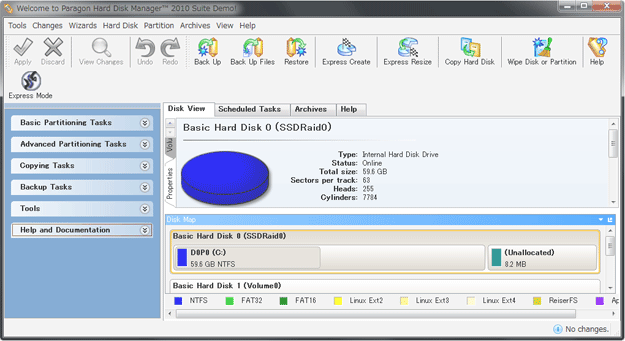
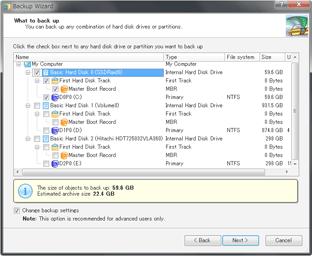
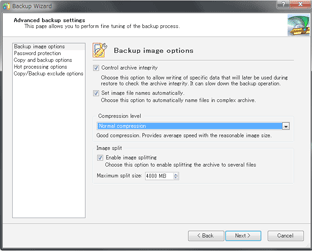
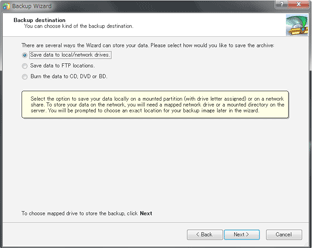
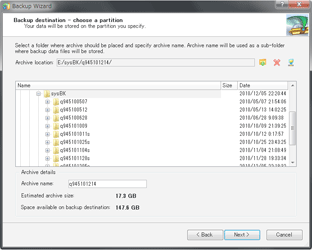
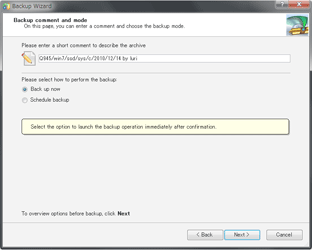
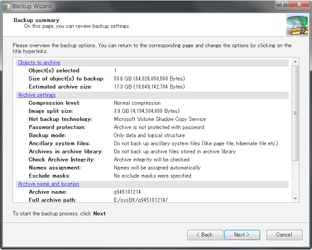
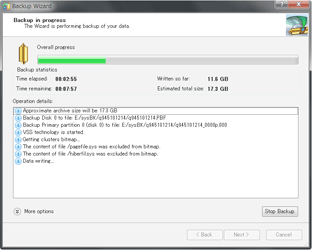
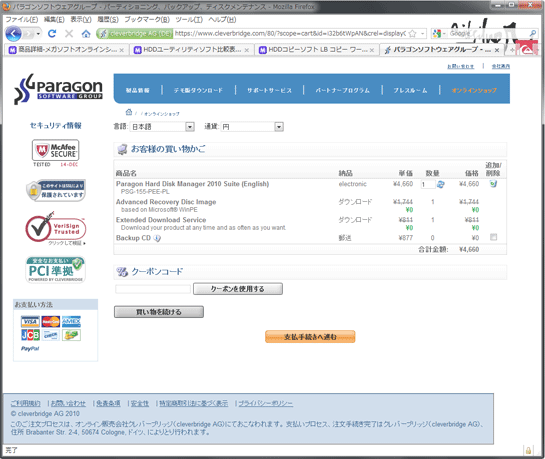
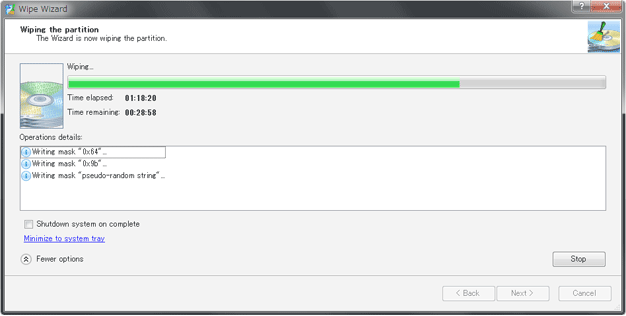
 特徴は以下です。
特徴は以下です。